Neste tutorial, aprenderá como mover ou duplicar um bloco de conteúdo já criado para uma outra posição dentro da mesma página do website ou para uma outra página.
DICA: No editor, diferenciamos entre seções e blocos de conteúdo:
- Seções são partes maiores da página que podem conter vários blocos de conteúdo. Você pode adicionar o quanto conteúdo quiser a qualquer uma das seções. As seções são configuradas através do ícone de "engrenagem" na direita.
- Blocos de contúdo são elementos menores da página (formulário, texto, imagem, etc.) e as suas definições se encontram no ícone de "3 pontos verticais" que aparecem numa barra preta ao se clicar diretamente no bloco.
Se preferir mover as seções inteiras, siga as instruções Mover ou copiar uma seção.
ÍNDICE:
- Movendo um bloco na mesma página
- Movendo um bloco pelo website
- Duplicando os blocos de conteúdo
Movendo um bloco na mesma página
1. Clique no conteúdo que você gostaria de mover e arraste-o para uma posição desejada no espaço da mesma página. O lugar para onde o conteúdo pode ser movido será marcado com as linhas cor de laranja.

2. Redimensione os blocos de conteúdo usando o controle deslizante.

3. Publique as alterações.
Movendo um bloco pelo website
1. Clique no próprio bloco de conteúdo e, em seguida, em três pontos localizados na barra de edição do bloco. Selecione a opção Mover.
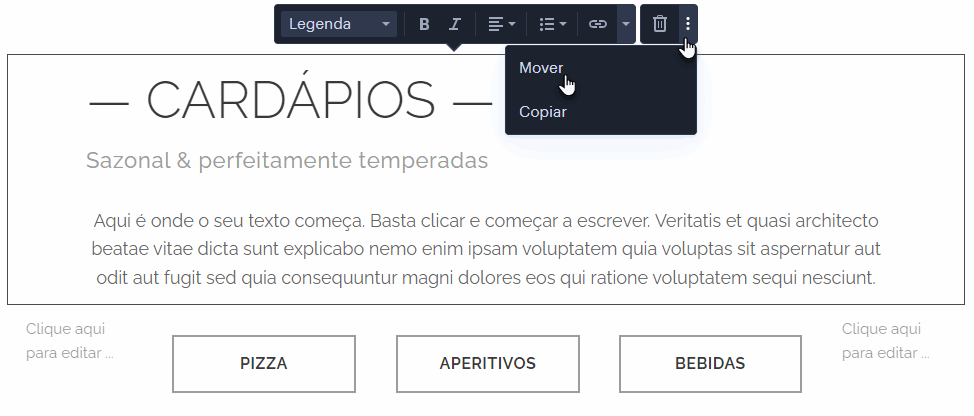
2. Selecione a nova página para onde quer mover o conteúdo, a partir do menu suspenso. Poderá marcar também a opção Manter o bloco de conteúdo nessa página também. Dessa forma o conteúdo será duplicado. Confirme as suas escolhas com o botão Mover.
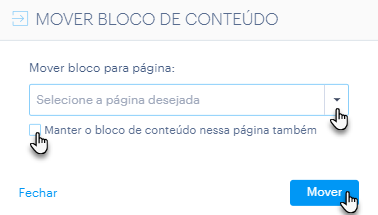
3. Você pode selecionar múltiplas páginas para onde o conteúdo deve ser movido ou copiado.
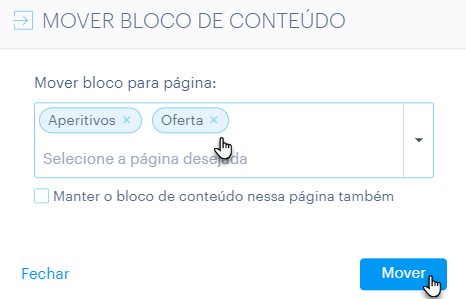
DICA: Você pode copiar os blocos de conteúdo para páginas clássicas do site, páginas de produtos ou artigos de blog.
4. Feitos os passos, você será redirecionado para a página para a qual copiou o conteúdo.
5. Publique as alterações.
Duplicando os blocos de conteúdo
1. Clique no próprio bloco de conteúdo e, em seguida, em três pontos localizados na barra de edição do bloco. Selecione a opção Copiar.
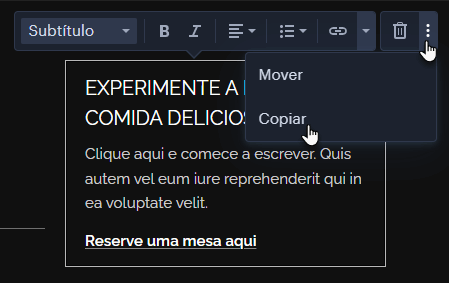
2. O bloco duplicado será exibido abaixo do bloco original.
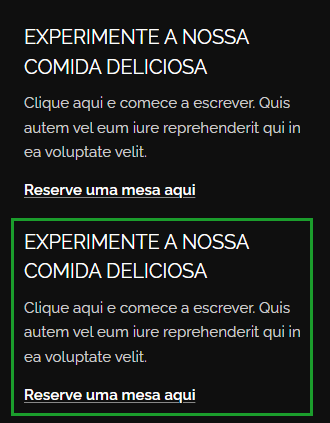
3. Publique as alterações.